Odată cu crearea hărților din Google Maps pentru OziExplorer
- Descărcați harta din Hărți Google și inserați-o într-un singur fișier grafic.
- Creați o hartă calibrată pentru OziExplorer din fișierul rezultat.
- Rezolvați problema unei imagini prea întunecate și palide din Hărți Google, pentru o afișare confortabilă pe ecranul unui PDA.
- OziexplorerCE - Programul de navigare pentru PDA-uri.
- Img2ozf - un convertor de hărți de la formatul grafic la ozf pentru OziexplorerCE.
- MapBuilder - Descărcați imagini din Hărți Google și combinați-le într-un fișier mare.
- XnView - Program grafic pentru editare simplă și rapidă.
1. Selectați partea dorită a hărții
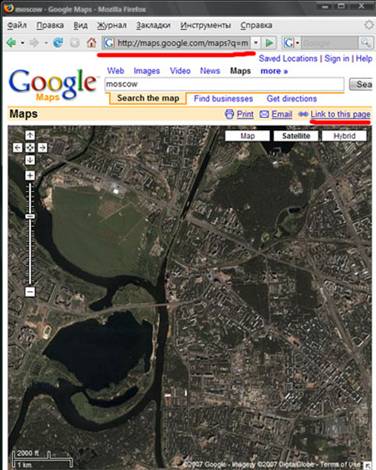
Setările de zoom nu contează pentru harta finală, principala fiind că în zona vizibilă a browserului dvs. există exact site-ul pe care doriți să îl aveți ca rezultat pentru Ozi. Puteți schimba forma ferestrei browserului vertical și orizontal pentru a obține o hartă dreptunghiulară sau pătrată.
După selectarea site-ului, trebuie să actualizați linkul făcând clic pe Link la această pagină
2. Împingeți blocurile din Google Maps și creați o hartă cu un fișier obligatoriu pentru Ozi
Legătura copiată trebuie introdusă în MapBuilder:
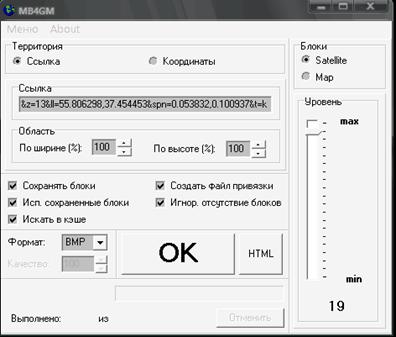
Apoi, selectați nivelul de zoom în care doriți să obțineți zona selectată a hărții.

Volumul total de blocuri este suma care va fi pompată de pe Internet.
Blocurile extrase sunt salvate în directorul specificat în setările MapBuilder (directorul de arhivare).
Descărcarea blocurilor începe:
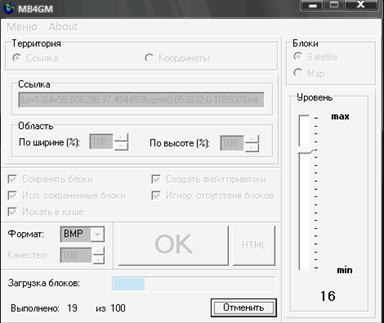
După aceasta, blocurile automate pompate sunt lipite împreună într-un fișier:
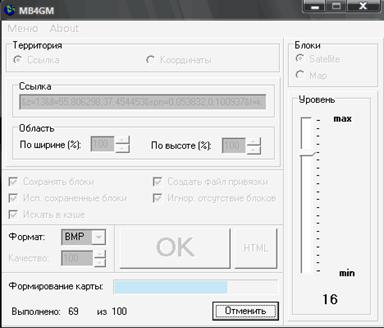

Ca rezultat, obținem două fișiere - harta în sine în format BMP sau JPG și fișierul obligatoriu pentru Ozi.
Acum, avem nevoie pentru a face imaginea mai luminoasă și mai saturate, ca cele mai multe dintre originale imagini din satelit Google Maps sunt prea întunecate și palid, în special pentru a fi afișate pe ecranul PDA.
Este posibil să existe o problemă datorită dimensiunii mari a cardului (de exemplu, cu o rezoluție de 15000x15000 sau până la 2Gb). Pentru a edita o astfel de carte în Photoshop, pe o mașină medie va fi foarte scumpă sau imposibilă.
Pentru aceasta avem nevoie de un program simplu care poate adăuga saturația și luminozitatea imaginii într-un singur pas. Am folosit programul XnView gratuit.
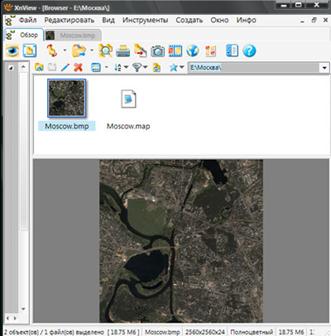
Deschide harta noastră.
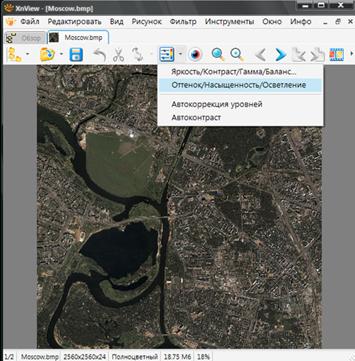
Începem cu o schimbare în saturație și în lumină.
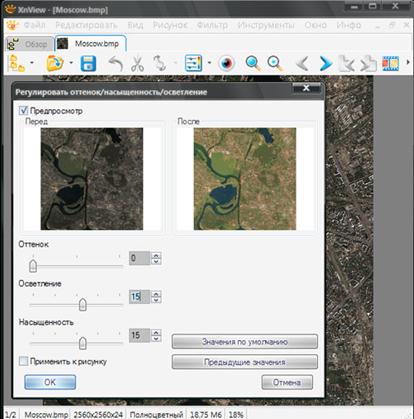
Am ales Lightening - 15 și Saturation - 15
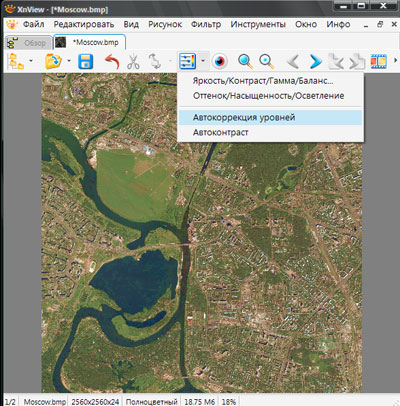
Dacă doriți, puteți realiza niveluri de auto-corecție, astfel încât negrul să fie negru, nu gri.
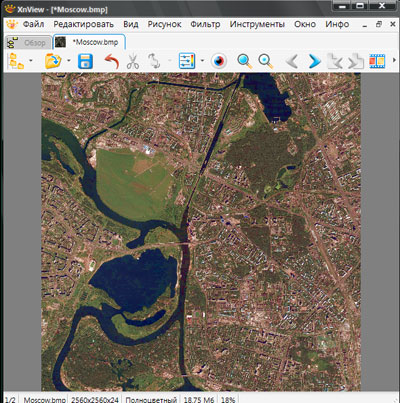
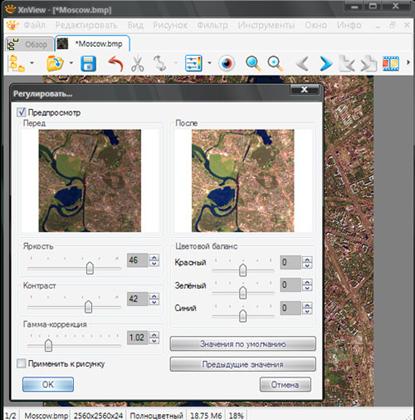
După nivelurile automate, puteți adăuga luminozitatea.
Am pus Luminozitatea - 46 și Contrast - 42 (lumina se luminează pe cele mai strălucite zone, dar personal sunt mai importantă decât luminozitatea imaginii).
4. Conversia hărții în formatul Oz f pentru Ozi
Folosim programul Img2ozf pentru aceasta:
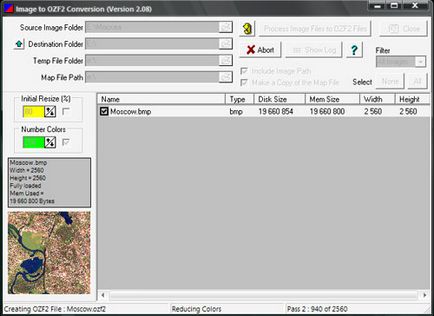
După conversie, obținem două fișiere la ieșire: Map_name.map și Card_name.ozf2
Copiați-le în folderul Hărți din directorul de instalare Ozi de pe PDA și specificați calea către acestea în setările Ozi.
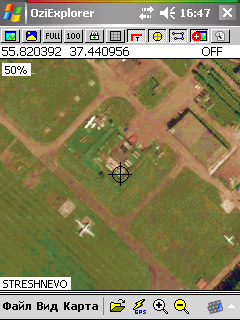
Gata, legat la PDA
- Sunteți aici:
- principal
- Navigare GPS
- Articole despre GPS
- Instrucțiuni pentru conversia hărților GoogleMap în format Oziexplorer.